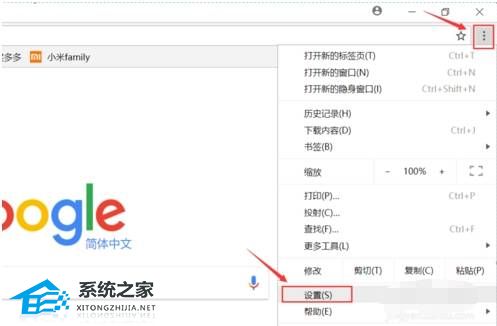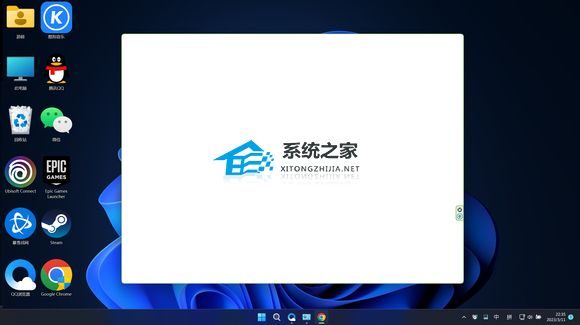ClassIn X怎么注册 ClassIn X新手使用指南
ClassIn X怎么注册?ClassIn X智慧教室大屏版是翼鸥根据中国教育信息化进程,为基础教育、高等教育等开发的一款完全适用于线上线下混合式教学的一体化教学工具。今天,小编为大家带来了ClassIn X新手使用指南,感兴趣的朋友不妨来看一看吧。
ClassIn X新手使用指南
注册&登录ClassIn X
打开软件后在左下角唤起登录界面

设置个人头像和昵称
点击教室中左侧三个点,然后点击客户端左上角头像,点击编辑后对个人资料进行修改

设备检测
对于第一次安装使用ClassIn X的用户,可在上课前对您的网络环境、以及音视频设备进行“体检”,点击教室中左侧三个点,然后点击客户端左下方设置,进入设备检测,按照提示,进行检测。

上传课件&在线编辑课件
点开教室左侧三个点唤起客户端,然后进入云盘,在上方上传本地课件,如需在线编辑PPT课件可先打开PPT课件后点击上方的转换按钮,等待转换完成后即可在线编辑课件

进入正式教室
进入到已被安排好的课堂中

教室常用设置
教室左下角集合了常用设置,可在左下角快速开关自己的麦克风和扬声器

以上便是电脑手机教程网小编为大家分享的"ClassIn X怎么注册 ClassIn X新手使用指南"的全部内容,希望能够帮到你,电脑手机教程网持续发布更多资讯,欢迎大家的关注。